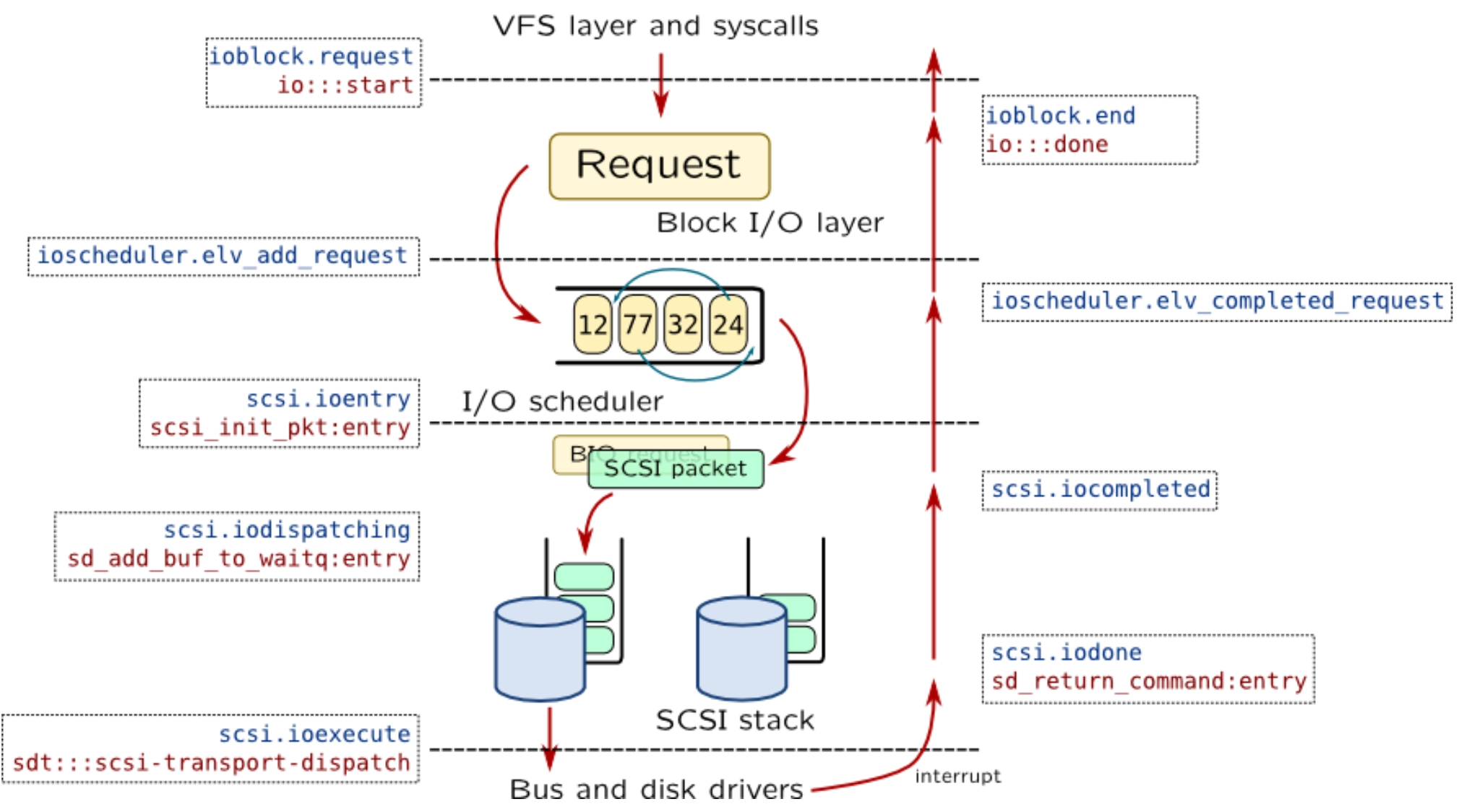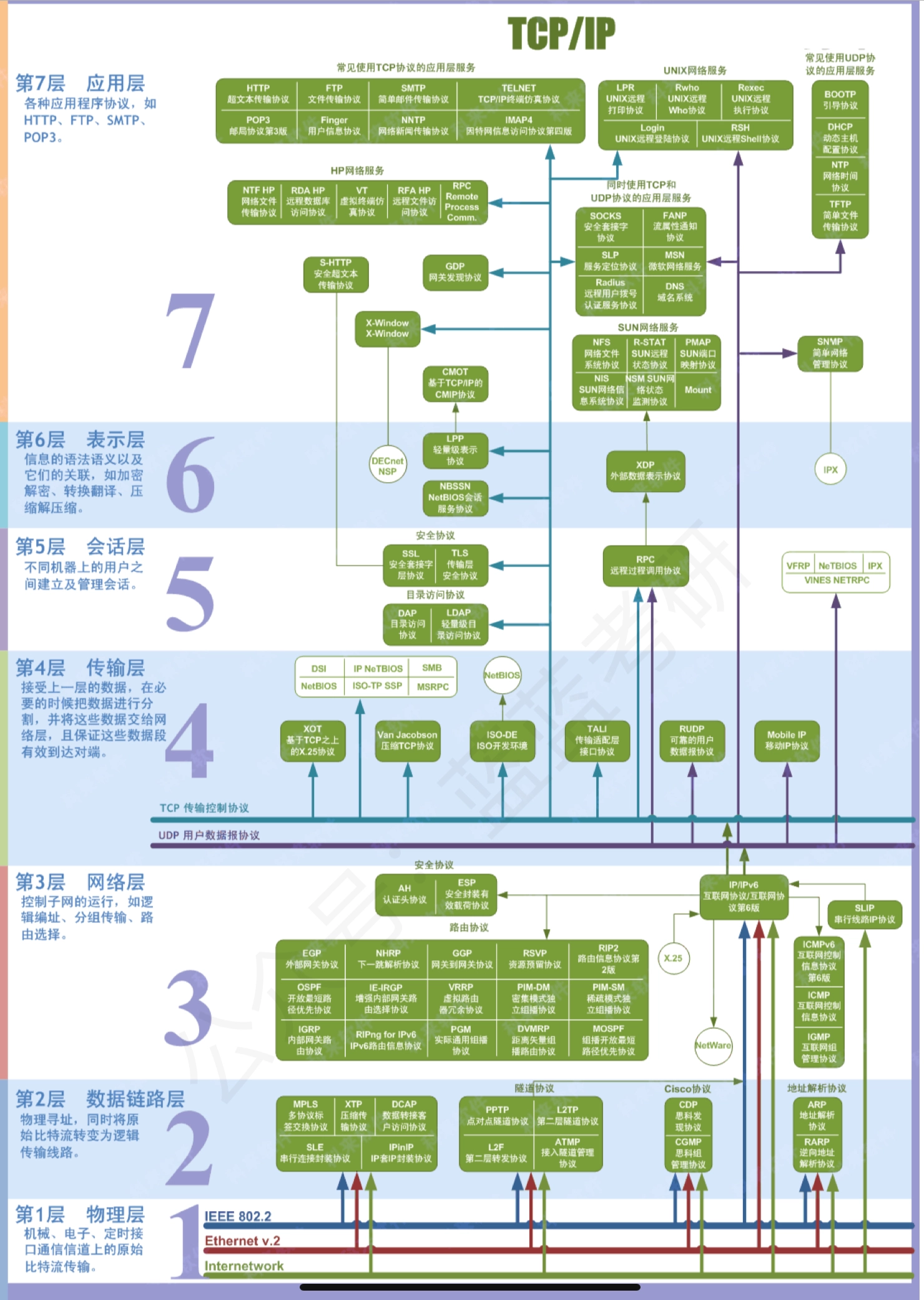前言:本文为本人学习B站向天歌出品系列视频——《Excel大神上分攻略》时的学习笔记,希望通过记录的方式强制自己将内容学会并为了方便将来遗忘而创作
函数
输入函数名的前几个字母后若要选择Excel联想的函数需使用小键盘的箭头,然后使用TAB键来选择联想的函数
相对引用与绝对引用
使用$可进行绝对引用,$位于列前则将列进行绝对引用,行前将行绝对引用
例:$A$2表示只使用A2这个单元格,$A2表示使用A列,但对应的行则使用相对的行,A$2表示使用第二行,对应的行根据相对关系使用
PS:按下F4可以切换引用的模式
求和函数
快速求和:Alt + = 会直接智能地将求和结果放到选中区域或智能将列区域求和放到列的下方
定位求和:Ctrl + G定位空值后进行求和
合并单元格的求和:将合计栏选中,在第一格中输入sum(要求和的目标栏第一格:最后一格)-sum(合计栏单元格第二格:最后一格)
多表求和:
输入SUM后选择要求和的目标表格的目标单元格,选择的每个单元格使用英文逗号隔开
或者输入SUM后先按住Shift选中要求和的表格,再选择要求和的目标单元格
合并计算:数 ...